win10 反应慢 win10打开程序反应慢怎么办
更新时间:2024-04-07 08:37:33作者:yang
随着时间的推移,很多人可能会遇到win10系统反应慢的问题,尤其是在打开程序时出现反应迟钝的情况,这种情况可能会让人感到困扰和烦躁,影响正常的工作和生活。面对win10系统打开程序反应慢的困境,我们应该如何解决呢?接下来我们将针对这一问题进行深入探讨,为大家提供一些实用的解决方法。愿我们能够共同解决这一难题,让win10系统运行更加顺畅!
方法如下:
1.点击“开始“菜单,点击”控制面板”选项。然后右上角点击切换到大图标模式。
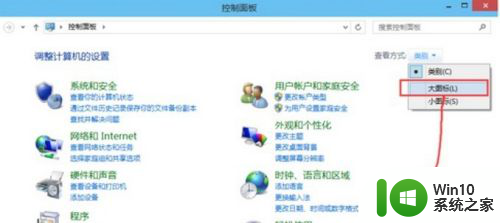
2、选择系统,点击高级设置,在性能选择里点击设置。
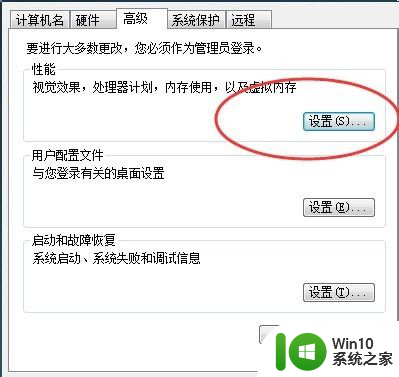
3、在性能选项的视觉效果栏里可以看到有4种设置模式。设置调整为最佳性能模式。
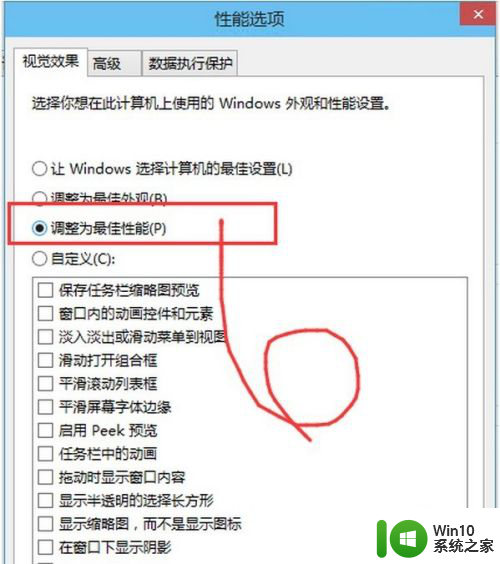
4、点击“应用——确定”就可以了
5.以上就是性能优化——提升Win10系统反应速度的介绍了,优化功能的前提是牺牲系统一些炫酷的功能。如最大化或最小化的窗口动画显示。由于炫酷功能使用时都会耗费内存,取消炫酷功能。就会让系统运行更顺畅了。
以上是有关如何解决 Windows 10 反应慢的全部内容,如果您不清楚,请根据本文提供的方法进行操作,希望这些方法能对大家有所帮助。
win10 反应慢 win10打开程序反应慢怎么办相关教程
- win10打字反应很慢的解决教程 win10打字反应慢如何修复
- win10系统反应特别慢如何恢复 win10系统点击反应慢怎么办
- win10 Cortana反应慢的解决办法 Win10 Cortana打开慢怎么办
- win10右键刷新反应慢怎么回事 win10右键刷新反应慢解决方法
- win10桌面图标打开反应很慢 Win10桌面图标显示缓慢怎么办
- win10电脑开机反应慢怎么办 如何优化win10电脑反应速度
- 简单让win10反应速度变快的方法 win10电脑反应速度慢怎么办
- win10运行某个程序没有反应 win10点击程序无反应怎么办
- win10电脑速度突然变得很慢怎么办 win10反应慢怎么处理
- win10电脑反应迟钝怎么办 win10响应慢半拍怎么办
- win10鼠标右击桌面反应慢如何解决 win10桌面右键菜单反应慢怎么办
- win10响应速度突然变慢的解决方法 win10电脑反应很慢如何修复
- 蜘蛛侠:暗影之网win10无法运行解决方法 蜘蛛侠暗影之网win10闪退解决方法
- win10玩只狼:影逝二度游戏卡顿什么原因 win10玩只狼:影逝二度游戏卡顿的处理方法 win10只狼影逝二度游戏卡顿解决方法
- 《极品飞车13:变速》win10无法启动解决方法 极品飞车13变速win10闪退解决方法
- win10桌面图标设置没有权限访问如何处理 Win10桌面图标权限访问被拒绝怎么办
win10系统教程推荐
- 1 蜘蛛侠:暗影之网win10无法运行解决方法 蜘蛛侠暗影之网win10闪退解决方法
- 2 win10桌面图标设置没有权限访问如何处理 Win10桌面图标权限访问被拒绝怎么办
- 3 win10关闭个人信息收集的最佳方法 如何在win10中关闭个人信息收集
- 4 英雄联盟win10无法初始化图像设备怎么办 英雄联盟win10启动黑屏怎么解决
- 5 win10需要来自system权限才能删除解决方法 Win10删除文件需要管理员权限解决方法
- 6 win10电脑查看激活密码的快捷方法 win10电脑激活密码查看方法
- 7 win10平板模式怎么切换电脑模式快捷键 win10平板模式如何切换至电脑模式
- 8 win10 usb无法识别鼠标无法操作如何修复 Win10 USB接口无法识别鼠标怎么办
- 9 笔记本电脑win10更新后开机黑屏很久才有画面如何修复 win10更新后笔记本电脑开机黑屏怎么办
- 10 电脑w10设备管理器里没有蓝牙怎么办 电脑w10蓝牙设备管理器找不到
win10系统推荐
- 1 番茄家园ghost win10 32位官方最新版下载v2023.12
- 2 萝卜家园ghost win10 32位安装稳定版下载v2023.12
- 3 电脑公司ghost win10 64位专业免激活版v2023.12
- 4 番茄家园ghost win10 32位旗舰破解版v2023.12
- 5 索尼笔记本ghost win10 64位原版正式版v2023.12
- 6 系统之家ghost win10 64位u盘家庭版v2023.12
- 7 电脑公司ghost win10 64位官方破解版v2023.12
- 8 系统之家windows10 64位原版安装版v2023.12
- 9 深度技术ghost win10 64位极速稳定版v2023.12
- 10 雨林木风ghost win10 64位专业旗舰版v2023.12